Ak chcete v počítači nastaviť rozpoznávanie viacerých monitorov, postupujte nasledovne:
Skontrolujte, či sú káble správne pripojené k novým monitorom, a potom stlačte kombináciu klávesov Windows kláves s logom + P a vyberte možnosť zobrazenia.
Ak potrebujete väčšiu pomoc, vykonajte tieto aktivity:
-
Vyberte tlačidlo Štart a potom otvorte Nastavenia.
-
V časti Systém vyberte položku Obrazovka . Počítač by mal monitory automaticky zistiť a mala by sa zobraziť pracovná plocha. Ak sa monitory zobrazujú, vyberte položku Viaceré obrazovky a potom položku Zistiť.
-
Pomocou rozbaľovacieho zoznamu vedľa obrázka pracovnej plochy vyberte spôsob premietania obrazovky na obrazovkách.
-
Po výbere nastavenia vyberte položku Použiť.
Rozlíšenie displejov môžete zmeniť. Odporúčame však použiť odporúčané rozlíšenie a čo najlepšie použiť obrazovku.
Informácie o používaní viacerých monitorov v Windows
Otvorenie nastavení obrazovky
Ak chcete v počítači nastaviť rozpoznávanie viacerých monitorov, postupujte nasledovne:
Skontrolujte, či sú káble správne pripojené k novým monitorom, a potom stlačením klávesu Windows + P vyberte možnosť zobrazenia.
Ak potrebujete väčšiu pomoc, vykonajte tieto aktivity:
-
Vyberte položku Štart> Nastavenia> System> Display. Počítač by mal monitory automaticky zistiť a mala by sa zobraziť pracovná plocha. Ak sa monitory nezobrazujú, vyberte položku Zistiť.
-
V časti Viaceré obrazovky vyberte zo zoznamu možnosť, pomocou ktorá určí, ako sa bude vaša pracovná plocha zobrazovať na obrazovke.
-
Po výbere zobrazenia na obrazovke vyberte položku Zachovať zmeny.
Rozlíšenie displejov môžete zmeniť. Odporúčame však použiť odporúčané rozlíšenie a čo najlepšie použiť obrazovku.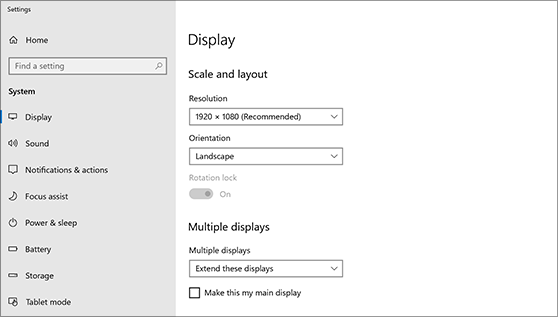
Informácie o používaní viacerých monitorov v Windows 10
Otvorenie nastavení obrazovky










